OS X - Mavericks から El Capitan
Sponsored Link
アプリケーションが起動せず、「X11をインストールする必要があります」と表示が出た場合
Mavericks での X11 のダウンロードとインストール
インターネット上でダウンロードしたアプリケーションで、以前は使えたのに、 Mavericks になって、下のような表示が出てアプリケーションが開けなくなった場合についてです。
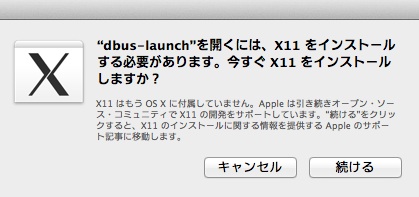
“◎◎◎”を開くには、 X11 をインストールする必要があります。今すぐ X11 をインストールしますか?
というメッセージが出る場合です。
私が使っているものでは、画像ソフトの GIMP などがそうでした。
X11というのは、 X11.app - Wikipedia によりますと、
X11.appは、X.Org Server に基づく、OS X 向けの X Window System の実装。
ハードウェアによる2次元コンピュータグラフィックスとOpenGLのアクセラレーションを追加し、OS X のグラフィカルユーザインタフェース (GUI) である Aqua との統合を行っている。
ということですが、まあ、そういう難しいことはともかく、アプリケーションが平会のは困りますので、この「 X11 」というものをインストールします。
基本的には上の「続ける」をクリックすると、アップルの X11 のサイトへと行くのですが、ただ、そのサイトが英語のみですので、簡単にインストールの方法を説明しておきたいと思います。
Sponsored link
X11 のダウンロードとインストール
「“◎◎◎”を開くには、 X11 をインストールする必要があります。今すぐ X11 をインストールしますか?」のダイアログの「続ける」をクリックすると、下のサイトに飛びます。
アップルのサポートサイトです。
About X11 and OS X
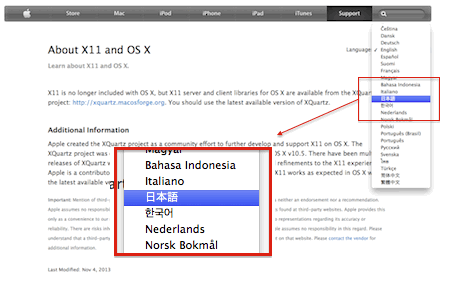
ここに関しては、右の選択項目から日本語にすることができます。
次に、ページに記されている XQuartz プロジェクトのリンクをクリックします。
http://xquartz.macosforge.org
です。
XQuartz プロジェクトのサイトが表示されます。
そのページの下の部分をクリックします。

ダウンロードが始まります。
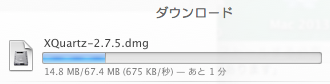
XQuartz-(数字).dmg というファイルがダウンロードフォルダにダウンロードされますので、ダブルクリックして解凍。
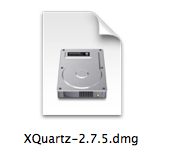
XQuartz.pkg というファイルができますので、これをダブルクリック。
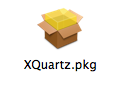
インストールが始まります。
以下、赤で囲んだ部分をクリックしていきます。
パスワード等を求められた場合は入力します。
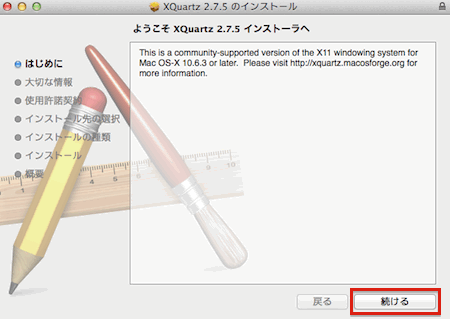
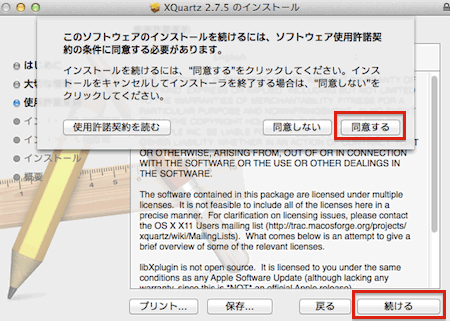
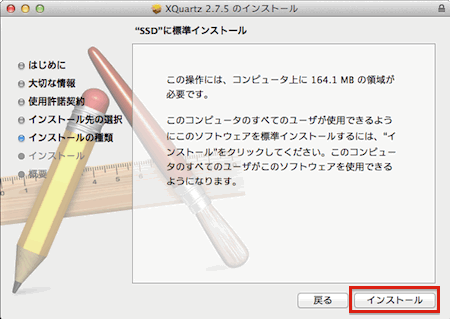
インストールの終了した後に下の表示が出ます。
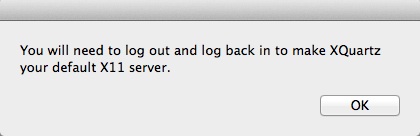
これは「ログアウトして下さい」という内容のものですので、ログアウト、あるいは再起動して下さい。
再起動した後に、さきほど開けなかったアプリケーションを起動させると、今度は起動できるはずです。
その際には、 Dock に下のアイコンが表示されていると思います。

これで、以降は、そのタイプのアプリケーションは開くことができるようになります。
Sponsored link
